※当サイトでは、記事内に商品プロモーションを含みますが、個人の見解・感想に基づきレビュー・紹介をしております。
【ELECOM ワイヤレスキーボード レビュー】PCキーボードが壊れたらこれで代用
ELECOMのキーボードを愛用しているブロガー、いちまろです。

愛用している、SurfacePro3のキーボードが壊れたため、ELECOMのキーボードを購入しました。
本当は、Surfaceキーボードカバーを購入しようとしたんですが、めっちゃ高いんですよ…
なので、ELECOMのキーボードを購入しました。(Windows向けです)
控えめに言ってめちゃめちゃ最高。
迷っている方向けに、詳しくレビューしていきますね。
ELECOM ワイヤレスキーボードの特徴①:薄くて小さいので持ち運びもOK

とにかく薄くて小さい。
かといって、小さすぎではないのでタイピングも苦にならない。
テンキーがついていないモデルなので、14.3 x 33.3 x 3.5 cmに収まっています。
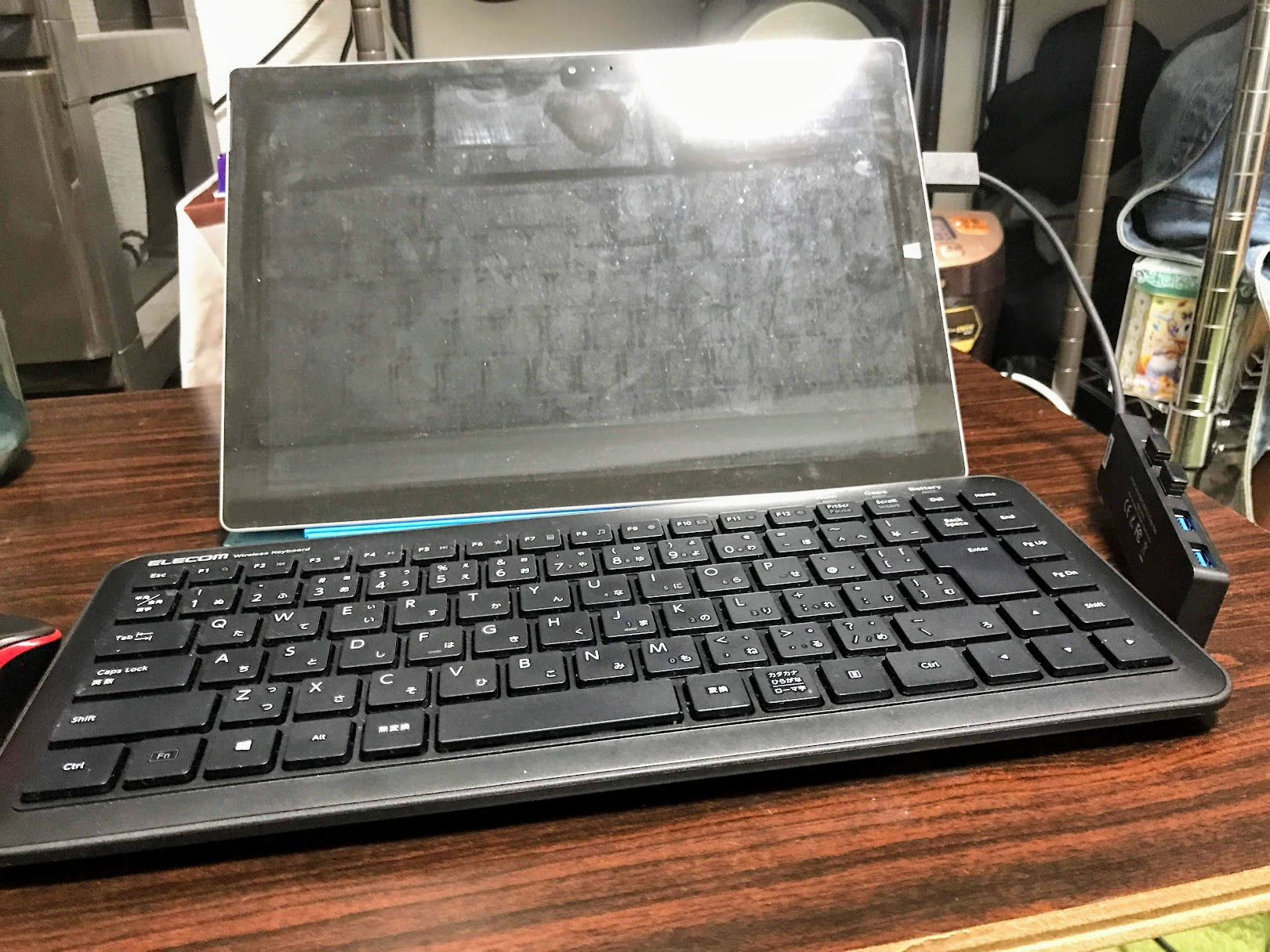
サイズ感的にはこんな感じです。
SurfaceProの幅に少しはみ出す感じですね。
重さはたったの、299g。めちゃめちゃ軽いです。
僕はSurfaceProを持ち運んで使うので、キーボード持ち運ぶ必要があるんですが、それも苦に全くなりません。
ワイヤレス式なので、上の写真のようにUSB端末にさして使用しています。
SurfaceProはUSB3.0端末が1個しかないので、AnkerのUSBハブで拡張しております。
https://ichimaro.com/Anker+USB3.0+
Bluetoothを使用しないので、あまり電池も食いません。

単6電池(1 AAAA )電池を使用しています。
単4電池のもう少し小さいVERで、アメリカ規格なのでご注意ください。
キーボードに付帯しているので、買ったらすぐに使い始めることができます。
また、マウスのレシーバーもここに格納可能です。
紛失を防ぐことができますよ。
ELECOM ワイヤレスキーボードの特徴②:打ち心地が良い&静音

キーボードがめちゃめちゃ打ちやすく、打ち心地もソフトで最高です。
キーボードがアイソレーション設計になっており、要はキーとキーが離れているんですね。
これがだいぶ打ちミスを軽減させてくれます。
また、日本語89キー配列を使用しているので、日本人に有り難い設計です。
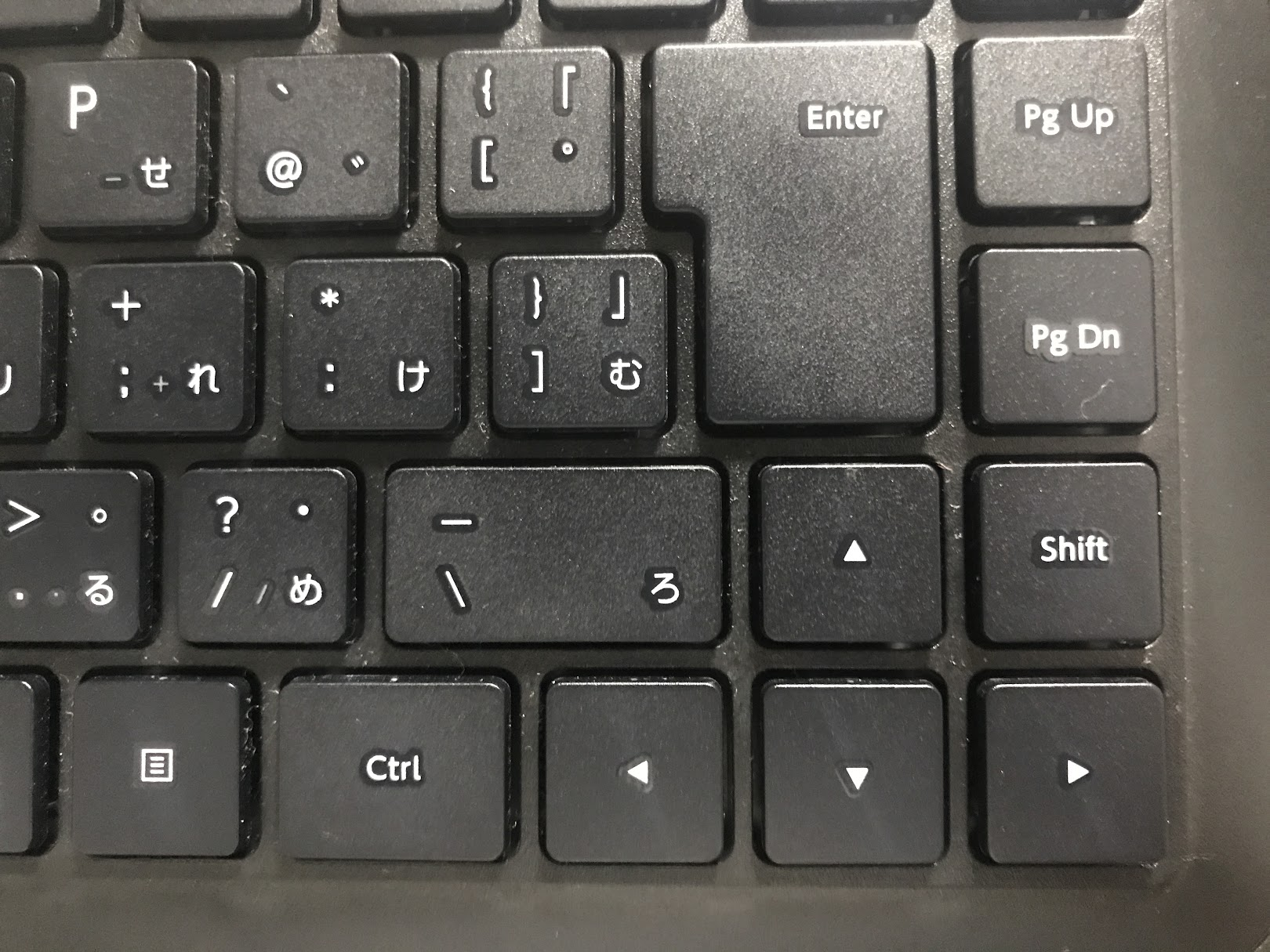
デメリットとしては、右のシフトがちょっと離れすぎているのが残念。
「ろ」のキーがデカく、Shiftキーが、上矢印の右側にあるんです。
これがねー手が届きづらくて不便なんですよ。
「ろ」をもう少し小さくして、「ろ」の横にShiftキーがほしかったですね・・・
でも、EnterもSpaceも大きいので、その点は最高です。

キーボードは静音かつ、1000万回耐えるキーボードなので、半永久的に使用できます。
SurfaceProのキーボードが壊れた際は、マジでイラつきましたね…
キーボードは「キーが打てる」ということが最大の使命ですわ。
静音に関しては、めちゃめちゃ静かってわけではないです。
ちょっと音はしますね。
ただ人が気になる音ではないと思いますので、その辺はOKです。

裏側には傾斜角度が調節できるつまみがあるので、タイピングも楽ちん。
ELECOM ワイヤレスキーボードの特徴③:Fnファンクションキーもついています

勿論ですが、Fnファンクションキーもついています。
これは、もはや付いていないと話になりませんね。
さらに、Webブラウザやメディアプレーヤーの機能などを専用キーを、押すだけで実行できる12種類のマルチファンクションキーを搭載しています。
要は「Fnキー+F7キー」で計算機が呼び出せる、みたいな機能です。
ELECOM ワイヤレスキーボードのまとめ

小さめのキーボードで、持ち運びしやすいキーボードを探している方は、ELECOMのキーボードでいいと思います。
僕はAmazonで買いましたが、値段もかなり安いのでお手頃です。
SurfaceProのキーボードカバーを買えばよかったのかもしれませんが、今後パソコンを買い替えることも考えれば、キーボード単体で買った方が使い勝手も、コスパも最強。
ちなみに、持ち運びは一切しないで、家用で使いたい、って方は、テンキー付きも便利ですよ。
いちまろ









